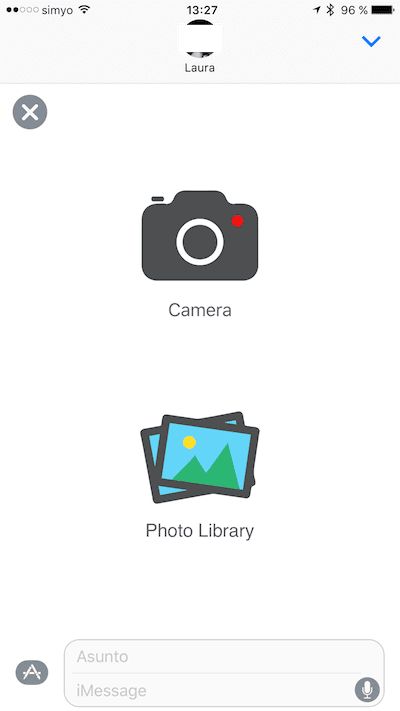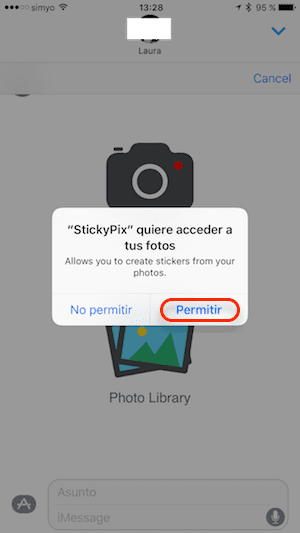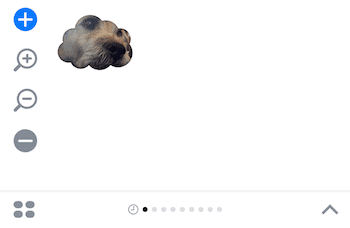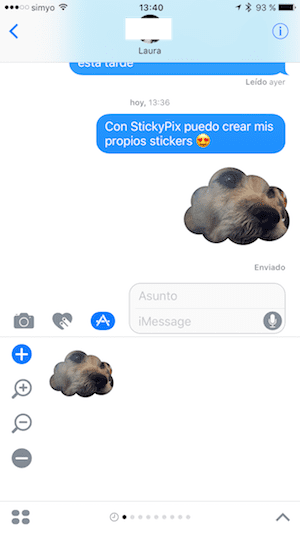Met de komst van iOS 10 is de native Apple Messages-applicatie volledig getransformeerd. gesprekken veel leuker.
De iMessage App Store heeft een toenemend aantal en verscheidenheid aan stickerpakketten. Of ze nu gratis of betaald zijn, ze stellen ons in staat om een persoonlijker tintje te geven aan gesprekken met vrienden en familie. maak je eigen stickers van je foto's Dit is precies wat u kunt doen stickypix, een applicatie die ook heel gemakkelijk te gebruiken en gratis is. Als je alle details van deze nieuwe app wilt weten, raad ik je aan om te blijven lezen, want je gaat er dol op zijn.
Met StickyPix heb je zoveel stickers als je fantasie het toelaat
De komst van stickers naar de iOS 10 Berichten-app betekende een opmerkelijke verbetering in de manier waarop we met onze contacten communiceren. Nu zijn gesprekken leuker en kunnen we gevoelens, sensaties, reacties grafisch en visueel overbrengen, misschien nauwkeuriger dan wanneer we het met woorden doen. En natuurlijk veel sneller.
Beetje bij beetje vult de applicatiewinkel voor iMessage zich met nieuwe stickerpakketten die we in Berichten kunnen gebruiken, hoewel deze hun functie volledig vervullen, zijn het nog steeds vooraf gemaakte 'stickers' die we uiteindelijk bijna allemaal gebruiken, vooral als het gaat om de meest populaire stickers.
Als je echt een authentiek en persoonlijk tintje wilt geven aan je gesprekken met je vrienden in iMessage, kun je het beste je eigen stickers maken. "Wat ik miste!", Denkt u. Nou, kalmeer, want met de app die we vandaag presenteren, doe je het in een oogwenk.
Hoe u uw eigen stickers voor berichten kunt maken
stickypix is de gemakkelijkste en snelste manier om unieke stickers te maken. Met deze app kan dat verander de foto's die je op je filmrol hebt opgeslagen in zeer gepersonaliseerde 'stickers's voor gebruik in iMessage iOS 10. Denk er eens over na: als je foto uniek is, zal je sticker dat ook doen.
Vervolgens ga ik stap voor stap het proces uitleggen om je eigen sticker te maken, maar je zult zien dat het veel sneller en gemakkelijker gaat dan het lijkt.
- Open de Berichten-app op je iPhone of iPad en selecteer een gesprek.
- Druk op het App Store-pictogram naast het tekstinvoervak en selecteer StickyPix.
- Raak de blauwe knop met een "+" erin aan om uw eerste gepersonaliseerde sticker te maken.
- Kies nu tussen het maken van een nieuwe foto of het kiezen van een afbeelding uit je fotofilm.
- Als u de app voor het eerst gebruikt, moet u deze toestemming verlenen in het pop-upvenster door op "Toestaan" te klikken.
- Blader nu door uw afbeeldingenbibliotheek en selecteer de foto die u wilt gebruiken om een sticker te maken.
- In het nieuwe scherm kun je na het kiezen van de foto alle effecten toevoegen die je onder de afbeelding ziet. Als je naar links of rechts veegt, zul je zien dat er veel zijn.
- Kadreer de afbeelding door de foto naar de ene of de andere kant te slepen. U kunt ook in- of uitzoomen met het knijpgebaar op het scherm.
- Als het je bevalt, druk je op de blauwe knop die je in de rechterbovenhoek ziet, en de sticker wordt toegevoegd aan je StickyPix-stickerbibliotheek.
- Nu hoef je het alleen maar te selecteren en te verzenden zoals elke andere sticker.
Is het niet erg gemakkelijk om je eigen stickers voor iMessage te maken met StickyPix? Vanaf nu wordt elke keer dat u een nieuwe sticker genereert, deze opgeslagen en kunt u ze allemaal verzenden wanneer u maar wilt.
StickyPix is een gratis app beschikbaar in de iMessage App Store en compatibel met iPhone en iPad met iOS 10.